TrueCryptの1つの問題は、ユーザーがコンピューターを起動するたびに、構成されたボリュームを手動でマウントする必要があることです。とてもうんざりすることがあります TrueCryptパスワードダイアログ 便利になることができます。起動時にパスワードダイアログボックスを表示する小さなオープンソースツールで、正しいパスワードを入力すると、TrueCryptで構成済みのボリュームが自動的にマウントされます。

ちょっと待って? TrueCryptを使用して特定のボリュームをマウントするようにアプリを構成する方法。パスワードボックスの上の空の青い領域をダブルクリックして、構成ウィンドウを開きます。この賢いアプローチは、家族や友人が設定を台無しにしないようにするために使用されます。
最初にTrueCryptがある宛先を入力します常駐し、TrueCryptコマンドラインパラメーターを入力します。例を読んで、各コマンドの機能をよりよく理解してください。準備ができたら再生するサウンドファイルを選択することもできます。
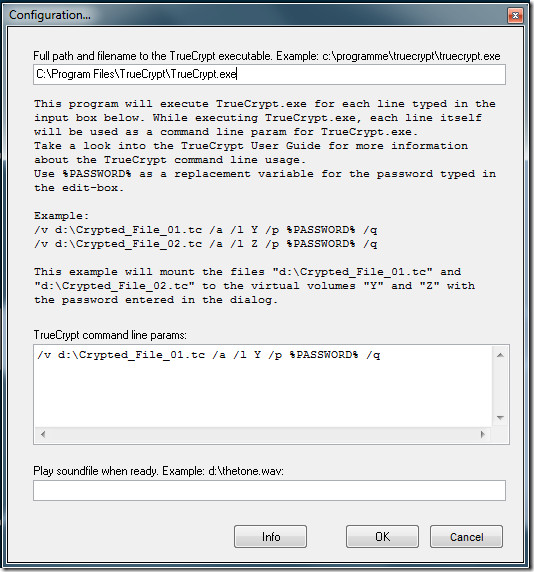
それでは、起動時にどのように実行されるのでしょうか?最初に実行可能ファイルを保存場所にコピーしてから、ショートカットを作成し、スタートアップフォルダー([スタート]メニュー内にあります)内に貼り付けます。
TrueCryptパスワードダイアログをダウンロード
TrueCryptを実行できるWindows 7を含むWindowsのすべてのバージョンで動作します。今必要なのは、Windows 7のBitLocker用の同様のアプリです。













コメント